台式电脑怎么连蓝牙?得先看有没有!
台式电脑与蓝牙
>蓝牙是一种无线通信技术,可以实现短距离的数据传输和设备互联。使用蓝牙,我们可以方便地连接各种外设,如鼠标、键盘、耳机、音箱、游戏手柄等,提高工作和娱乐的效率和质量。那么,台式电脑有蓝牙功能吗?台式电脑怎么连蓝牙呢?本文将为你介绍三个方面的内容:
台式电脑有蓝牙功能吗?
台式电脑蓝牙在哪里打开?
台式电脑怎么连蓝牙?

台式电脑有蓝牙功能吗?
在连接之前,我们得先瞅瞅自己的台式电脑有蓝牙功能吗,并不是所有的台式电脑都有内置的蓝牙功能,这取决于主板是否集成了蓝牙模块。如果你不确定自己的台式电脑是否支持蓝牙,可以通过以下几种方法来检查:
查看主板说明书或官网,看是否有提到蓝牙相关的信息。
打开电脑的【设备管理器】,看是否有“蓝牙”或“无线通信”等相关的设备或驱动。
在系统【搜索框】中搜索“蓝牙”,看是否有相关的设置或应用。
在【控制中心】或【快速设置】中,看是否有“蓝牙”的开关或图标。
如果以上方法都没有找到任何关于蓝牙的信息,那么很可能你的台式电脑可能并不支持蓝牙。但不必担心,使用蓝牙适配器或集成了蓝牙功能的PCIE网卡就可以轻松解决台式电脑怎么装蓝牙的问题。这些设备一般都很便宜且容易安装,只需插入相应的接口(一般为USB口)并安装驱动即可。

台式电脑蓝牙在哪里打开?
那么,台式电脑蓝牙在哪里打开?不同的操作系统有不同的操作方法,这里以Windows 10为例,介绍两种常用的方法:
在“设置”中:选择“开始 > 设置 > 设备>蓝牙和其他设备”,然后打开“蓝牙”
在快速设置中:在点击时间和日期右侧的通知图标,然后选择“蓝牙”将其打开
如果在快速设置中看不到“蓝牙”,则可能需要添加它。在快速设置中鼠标右键单击“编辑”,然后勾选“添加”旁边的“蓝牙”
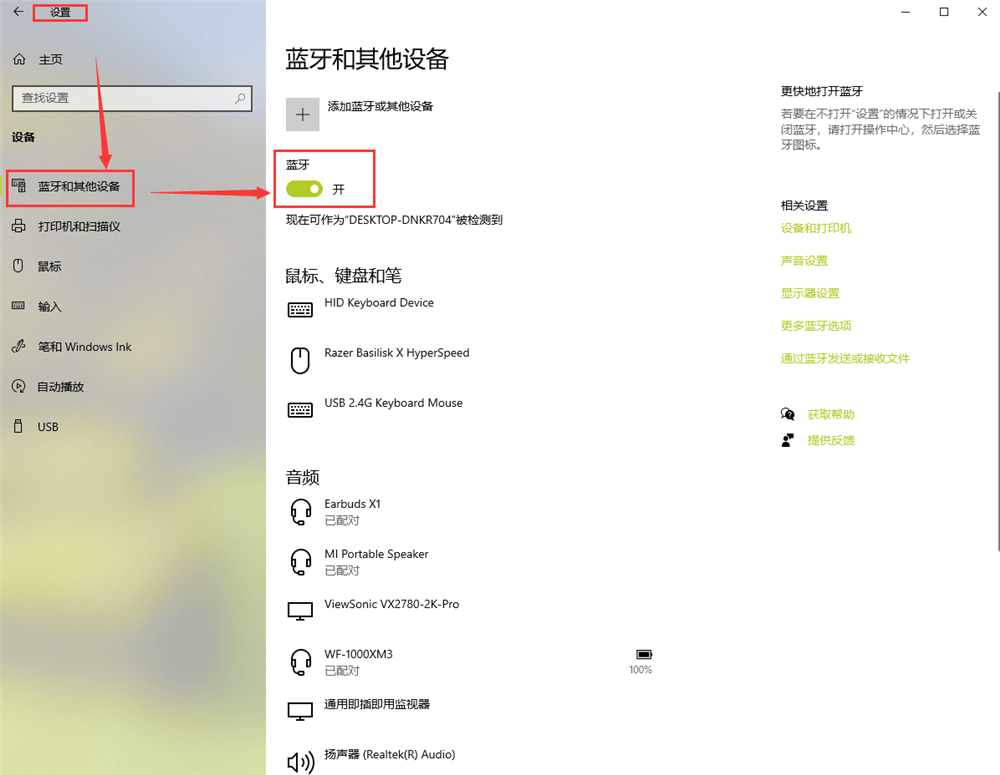
台式电脑怎么连蓝牙?
台式有了蓝牙模块后,台式电脑怎么连蓝牙呢?电脑连接新蓝牙设备,一般来说,仅需要以下几个步骤:
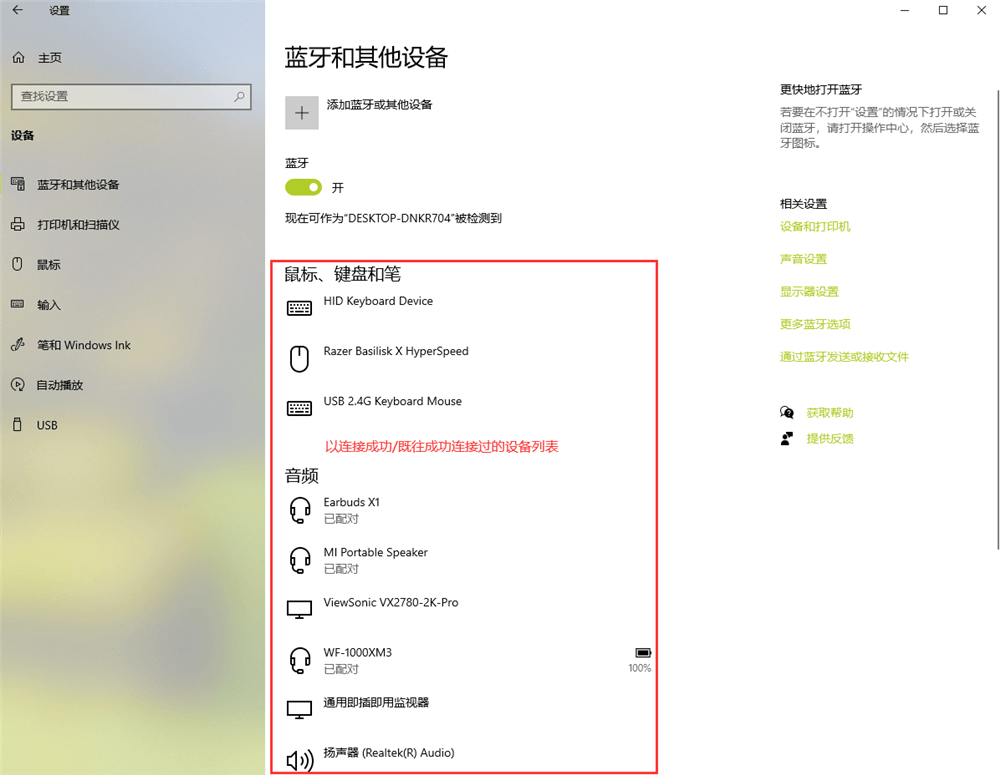
1. 将你要连接的设备处于开启并可被发现的状态,具体方法请参考设备的说明书或官网。
2. 在台式电脑上,选择“开始 > 设置 > 蓝牙和其他设备”,然后点击“添加蓝牙或其他设备
3. 在弹出的对话框中,选择“蓝牙”,在搜索到的设备列表中,选择你要连接的设备,并按照提示操作。
4. 等待连接成功,你就可以开始使用你的蓝牙设备了。
5. 如果设备已经在之前连接过,那么只需要打开台式电脑和设备的蓝牙,它们就会自动连接。需要断开或移除已经连接过的设备,可以在“设置 > 蓝牙和其他设备>点击设备右下角删除设备”即可。
结论
以上就是关于台式电脑怎么连蓝牙的全部分享了,笔记本电脑也可以使用。通过蓝牙功能,我们可以连接更多的设备,实现更多的功能。现在,你已经掌握了安装,打开,使用电脑蓝牙功能的方法与技巧,赶快尝试一下这个方便的功能吧
